Mange iPhone-brukere er interessert i hvordan de kan justere kamerainnstillingene for å ta bedre bilder. For å oppnå balanserte og harmoniske bilder kan du prøve å bruke dette trikset for justering av iPhone-kamerarutenett!
 |
Denne artikkelen vil veilede deg i hvordan du justerer iPhone-kamerainnstillingene for å ta vakre og skarpe bilder. Hvis du vil at bildene dine skal være mer livlige og imponerende, må du ikke gå glipp av disse tipsene for justering av iPhone-kameraet.
Instruksjoner for justering av kamerainnstillinger for ulike opptaksmoduser.
For å få mest mulig ut av iPhones fotomuligheter, må du justere kameramodusene deretter.
Trinn 1: Åpne Innstillinger -appen fra startskjermen på iPhonen din, bla deretter ned og velg Kamera .
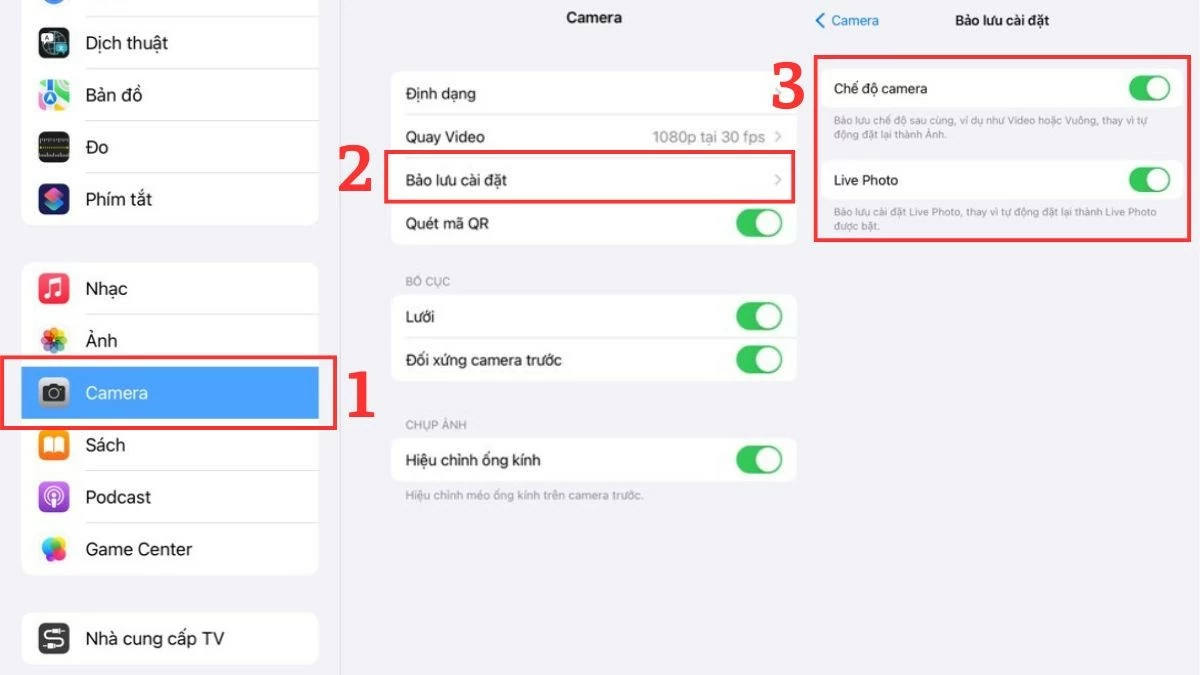 |
Trinn 2: Velg alternativet «Lagre innstillinger» i iPhones kamerainnstillinger, som vist på bildet.
Trinn 3: Her ser du fire alternativer, som hver tilbyr en ulik fotoopplevelse.
Dette lar brukerne enkelt få tilgang til grunnleggende kamerainnstillinger som vanlige bilder, videoer , portretter osv., uten å måtte justere dem på nytt. Samtidig lagres alle filterinnstillinger, slik at du kan bruke disse iPhone-kamerajusteringene for å ta vakre bilder når som helst.
Instruksjoner for hvordan du aktiverer rutenettmodus i kameraet.
For å få bildene dine til å se mer profesjonelle og perfekte ut, kan du prøve å bruke følgende tips for justering av iPhone-kamerarutenett:
Trinn 1: Åpne Innstillinger -appen og bla ned til Layout- delen under iPhone- kamera.
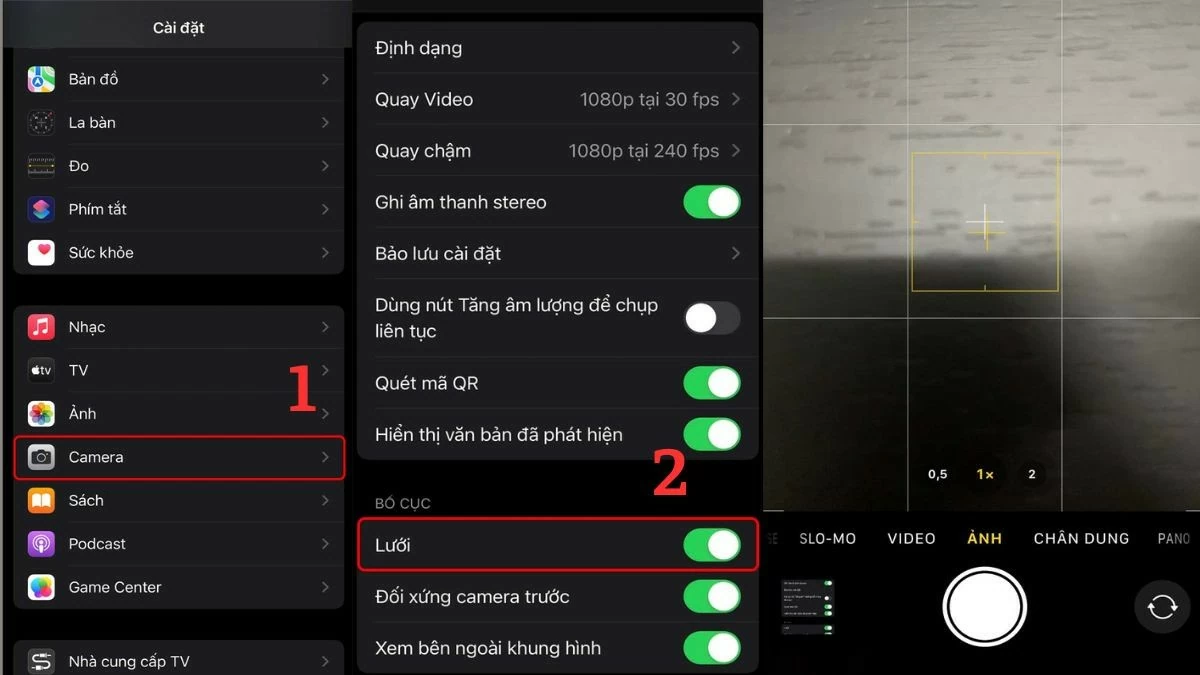 |
Trinn 2: Skyv den sirkulære knappen til høyre som vist ovenfor for å aktivere kamerarutenettfunksjonen .
Trinn 3: Det siste trinnet i å justere iPhone-kameraet ditt er å gå tilbake til Kamera- appen og begynne å bli kreativ med rutenettet.
Instruksjoner for bruk av automatisk HDR
Automatisk HDR er også en populær måte å gjøre iPhone-bilder skarpere på. Denne funksjonen bidrar til å forbedre bilder som er bakbelyste, noe som gir livlighet og dybde til bildet.
Trinn 1: Åpne Innstillinger -appen og gå til Kamera-appen i Kamera- delen på iPhone.
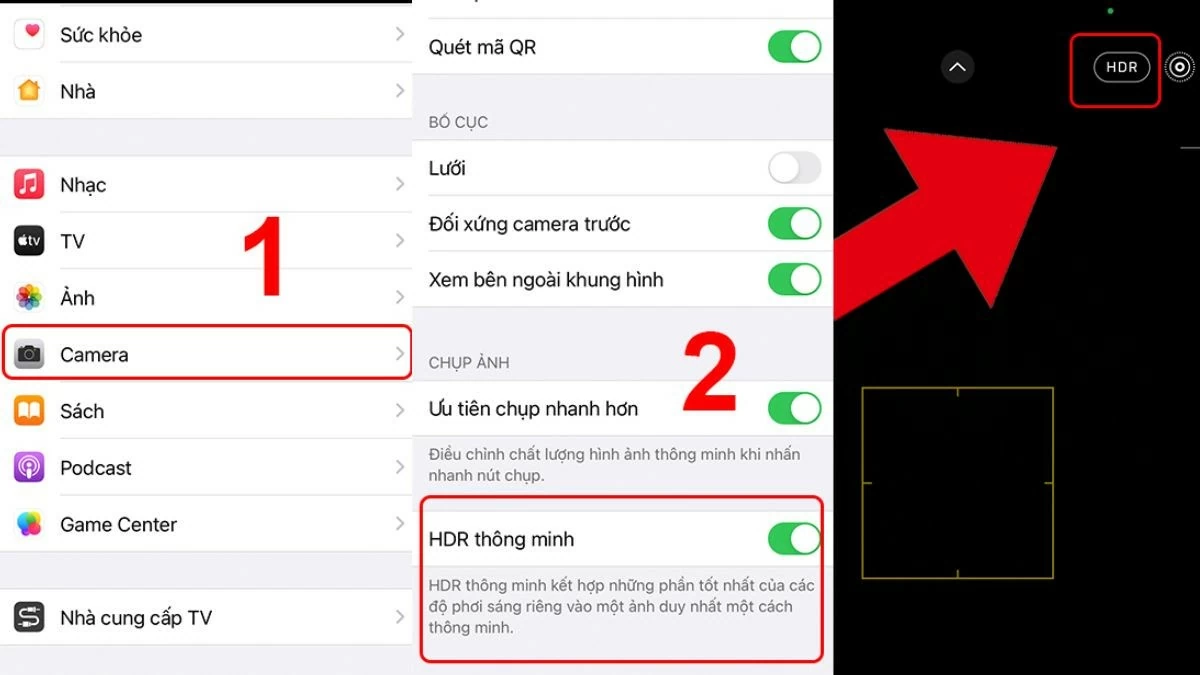 |
Trinn 2: Skyv deretter den sirkulære knappen til høyre som vist på bildet for å aktivere den smarte HDR-funksjonen.
Trinn 3: Gå tilbake til Kamera -appen og begynn å ta bilder med HDR aktivert.
Instruksjoner for hvordan du aktiverer speilvendt frontkamera-modus for flatterende selfier.
Hvis iPhonen din kjører iOS 14 eller nyere, kan du justere kameraet for å unngå ansiktsforvrengning på følgende måte:
Trinn 1 : Åpne først Innstillinger -appen og gå til Oppsett- delen i Kamera -appen på iPhonen din.
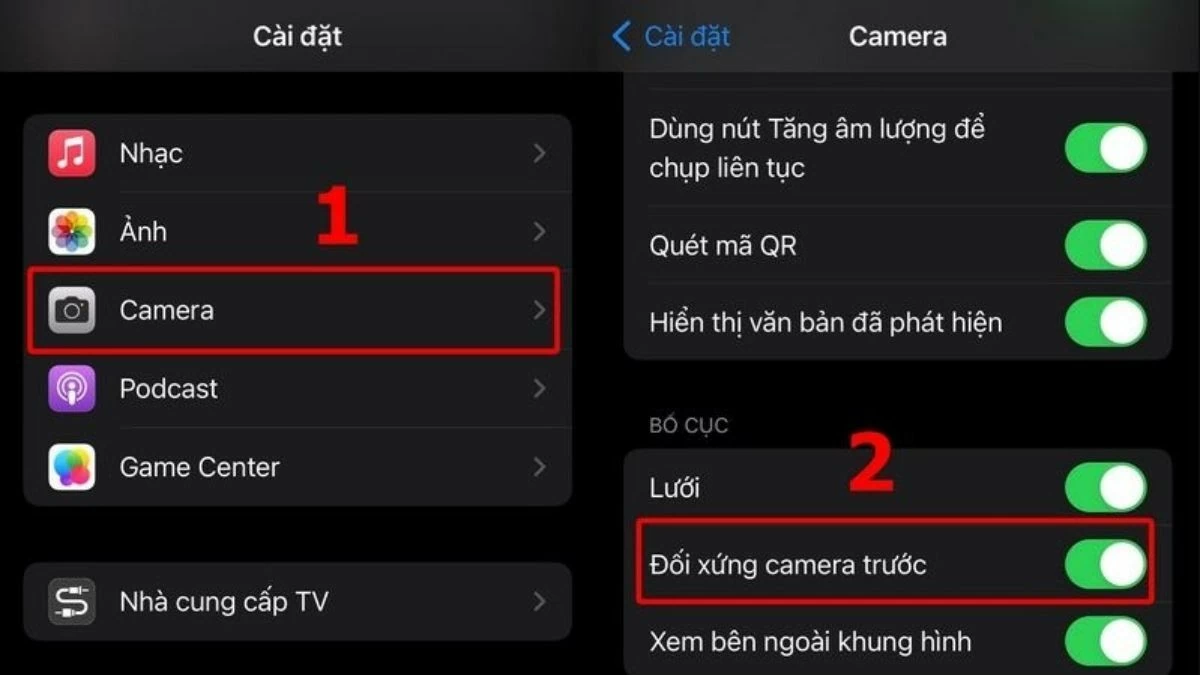 |
Trinn 2: Skyv den sirkulære knappen til høyre for å aktivere funksjonen for speilvendt frontkamera, som vist på bildet nedenfor.
Trinn 3: Gå tilbake til Kamera- appen og ta en selfie med frontkameraet uten å bekymre deg for at ansiktet ditt er asymmetrisk.
Veiledning for å justere belysningen i bilder
Å justere lysstyrken og kontrasten på iPhone-kameraet ditt riktig vil skape helt nye bilder. Oppdag hvordan!
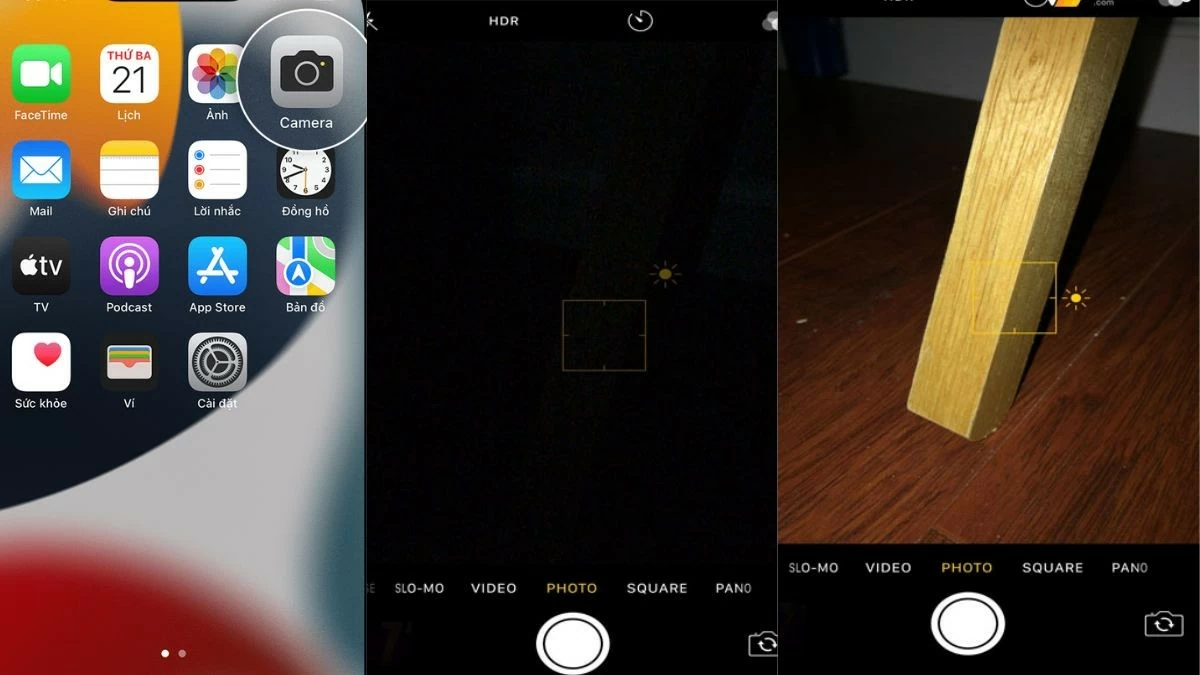 |
Trinn 1: Åpne først Kamera- appen fra iPhone-startskjermen som vanlig.
Trinn 2: Trykk på området i bildet der du vil justere lysstyrken eller mørkheten.
Trinn 3 : Juster lysstyrken på iPhone-kameraskjermen etter eget ønske ved å skyve glidebryteren opp eller ned.
Instruksjoner for bruk av svart-hvitt-filteret.
Med bare noen få enkle trinn på iPhone-kameraet ditt kan du lage kunstneriske svart-hvitt-bilder.
Trinn 1: Åpne Kamera- appen fra startskjermen på iPhonen din.
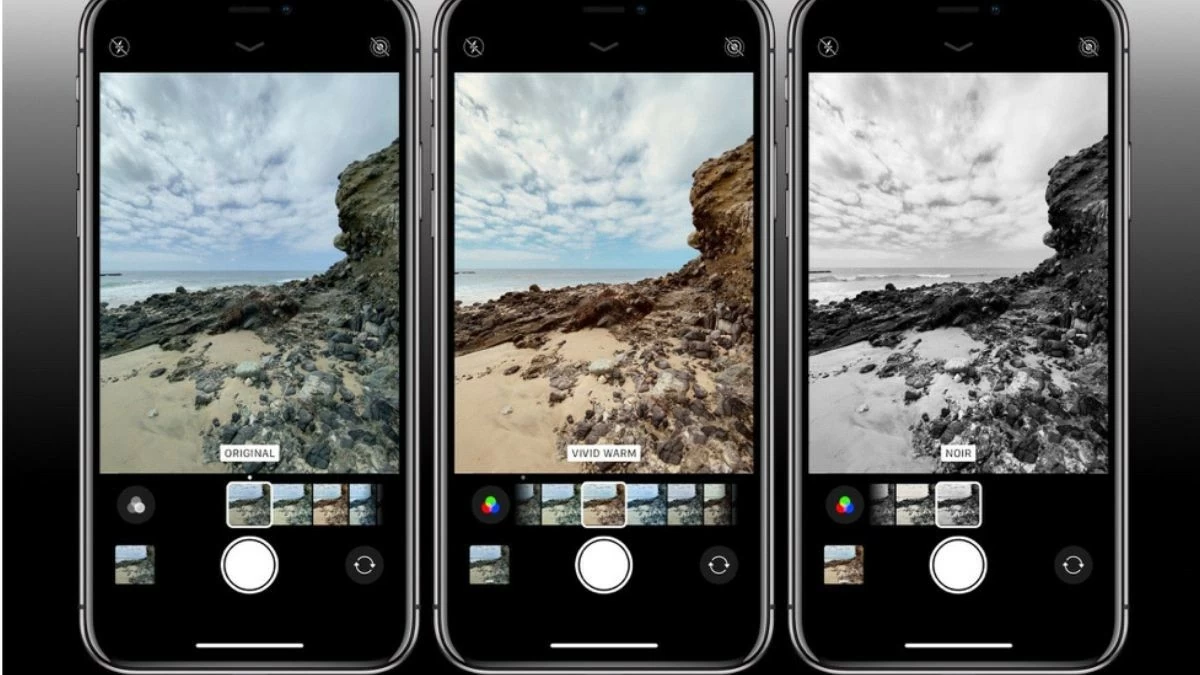 |
Trinn 2: Trykk på ikonet for de tre kryssende sirklene på kameraverktøylinjen.
Trinn 3: Til slutt velger du ganske enkelt filteret svart-hvitt (Noir) for å fullføre prosessen.
Veiledning for å fokusere på motivet når du tar bilder.
En måte å justere iPhone-kameraet ditt for å ta flotte bilder på er å fokusere på motivet, spesifikt som følger:
Trinn 1 : Åpne først Kamera -appen fra startskjermen på iPhonen din.
 |
Trinn 2: Flytt deretter kamera A for å fokusere på motivet eller området du vil fotografere.
Trinn 3: Trykk deretter og hold inne for å fokusere og låse lyset, og ta noen imponerende bilder.
Veiledning for visning av fotofiltre
Å forstå fotofiltre er en av de viktige måtene å redigere iPhone-bilder for skarphet på, som du ikke bør overse.
Trinn 1: Trykk på kameraikonet på startskjermen på iPhonen din.
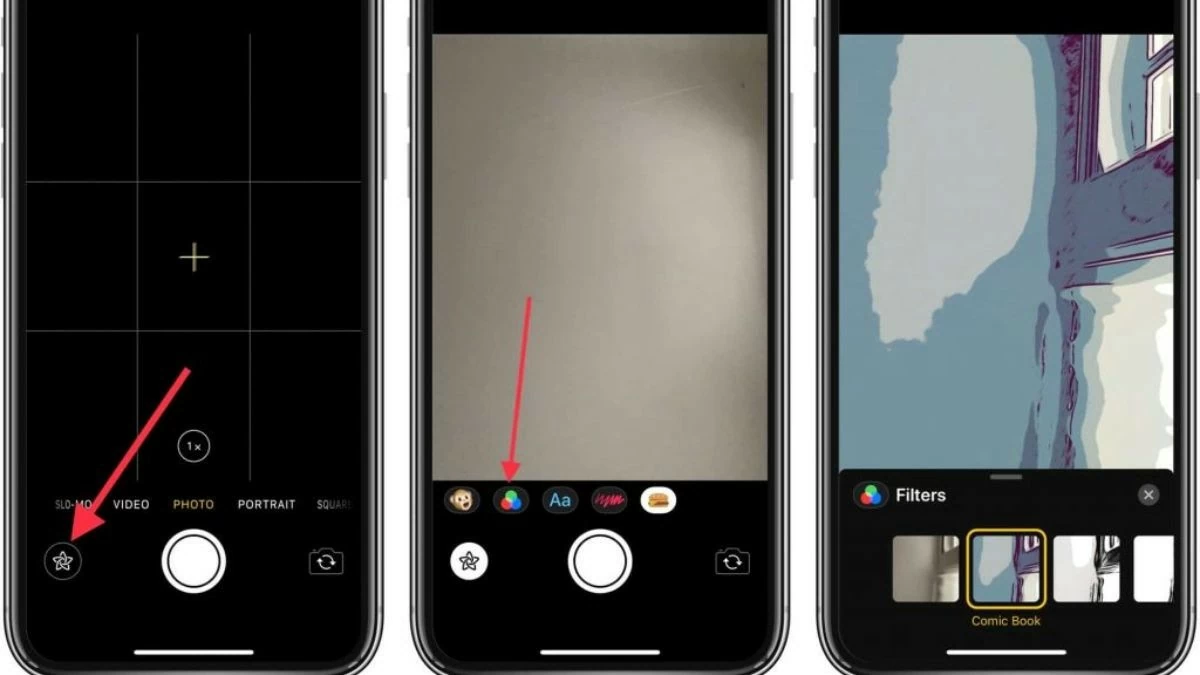 |
Trinn 2: Trykk på ikonet med tre kryssende sirkler for å utforske en rekke fargefiltre.
Trinn 3: Til slutt velger du et filter du liker og begynner å ta unike bilder.
Med informasjonen ovenfor har du forhåpentligvis mestret hvordan du justerer iPhone-kameraet ditt for å ta vakre og skarpe bilder. Ikke glem å eksperimentere med å justere iPhone-kamerarutenettet for å lage harmoniske og imponerende bilder.
[annonse_2]
Kilde: https://baoquocte.vn/cach-chinh-camera-iphone-chup-hinh-ro-net-va-sang-tao-283383.html





![[Foto] Generalsekretær To Lam besøker utstillingsområdet og viser frem bøker, fotoutstillinger og resultater av digital transformasjon innen journalistikk.](/_next/image?url=https%3A%2F%2Fvphoto.vietnam.vn%2Fthumb%2F1200x675%2Fvietnam%2Fresource%2FIMAGE%2F2025%2F12%2F19%2F1766110879215_1766110240024-jpg.webp&w=3840&q=75)
![[Foto] Fortryllende gammel rosehage i fjellsiden i Nghe An](/_next/image?url=https%3A%2F%2Fvphoto.vietnam.vn%2Fthumb%2F1200x675%2Fvietnam%2Fresource%2FIMAGE%2F2025%2F12%2F19%2F1766109900916_vuon-hong-chin-do-thu-hut-du-khach-toi-check-in-o-ha-noi-3-20162778-1671624890024-1671624890104198100259.jpeg&w=3840&q=75)










































































































Kommentar (0)